电脑管家win10升级助手教程
分类:win10教程 发布时间:2021-01-08 14:56:00
腾讯已经的推出了Windows10升级助手,用户只需安装之后就可以预约升级Windows 10,等Windows 10正式版推出之后,该软件即可帮助用户进行升级。有些人不知道该怎么操作的,可以看看小编的电脑管家win10升级助手使用教程。
1、下载安装并打开腾讯电脑管家,打开的经典界面中,切换到“工具箱”,点击“软件管理“按钮进入。
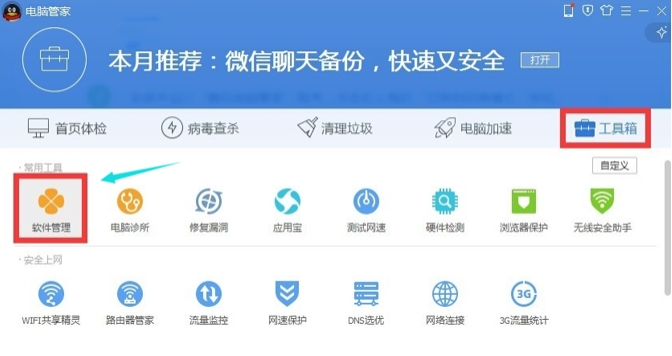
2、打开的”软件管理“界面,搜索框输入”Win10“并按回车进行搜索,然后点击“Win10升级助手”右侧的“安装”进行下载。
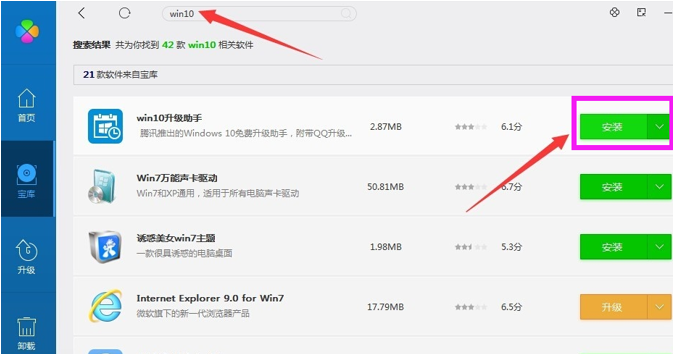
3、下载完成后,弹出“安装”界面,点击“立即安装”。
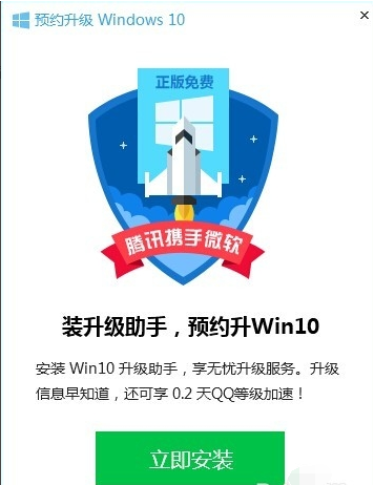
4、弹出“Win10升级助手”登陆界面,用QQ账号进行登陆操作。
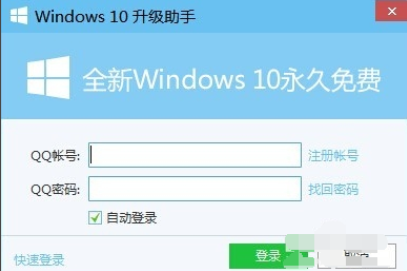
5、弹出“预约Win10成功”的提示界面。
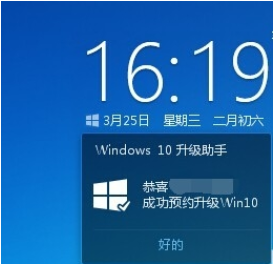
6、将自动进入Win10正式版下载及升级过程,只有保持“Win10升级助手”运行时才能下载并升级Win10系统。
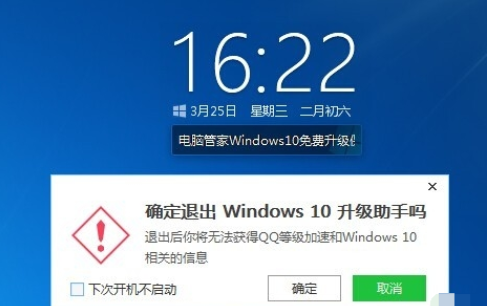
7、可以通过点击窗口左上角的“Windows”图标,在打开的网页中下载"Win10预览版“系统。

以上就是电脑管家win10升级助手的使用教程啦,希望能帮助到你们。






 立即下载
立即下载







 魔法猪一健重装系统win10
魔法猪一健重装系统win10
 装机吧重装系统win10
装机吧重装系统win10
 系统之家一键重装
系统之家一键重装
 小白重装win10
小白重装win10
 杜特门窗管家 v1.2.31 官方版 - 专业的门窗管理工具,提升您的家居安全
杜特门窗管家 v1.2.31 官方版 - 专业的门窗管理工具,提升您的家居安全 免费下载DreamPlan(房屋设计软件) v6.80,打造梦想家园
免费下载DreamPlan(房屋设计软件) v6.80,打造梦想家园 全新升级!门窗天使 v2021官方版,保护您的家居安全
全新升级!门窗天使 v2021官方版,保护您的家居安全 创想3D家居设计 v2.0.0全新升级版,打造您的梦想家居
创想3D家居设计 v2.0.0全新升级版,打造您的梦想家居 全新升级!三维家3D云设计软件v2.2.0,打造您的梦想家园!
全新升级!三维家3D云设计软件v2.2.0,打造您的梦想家园! 全新升级!Sweet Home 3D官方版v7.0.2,打造梦想家园的室内装潢设计软件
全新升级!Sweet Home 3D官方版v7.0.2,打造梦想家园的室内装潢设计软件 优化后的标题
优化后的标题 最新版躺平设
最新版躺平设 每平每屋设计
每平每屋设计 [pCon planne
[pCon planne Ehome室内设
Ehome室内设 家居设计软件
家居设计软件 微信公众号
微信公众号

 抖音号
抖音号

 联系我们
联系我们
 常见问题
常见问题



